
„Mir ist aufgefallen, dass ich Videodateien im WMV-Dateiformat habe. Ich wollte sie in ein anderes Format umwandeln und dann DRM aus WMV entfernen Dateien. Wird dies möglich sein? Wenn ja, wie kann ich das machen?“
Wenn du ein ... hast Windows Media Player auf Ihrem PC installiert ist, wäre es ganz einfach und leicht für Sie, die WMV Dateien, die Sie haben, da dieser Mediaplayer das Streaming solcher Dateien im genannten Format unterstützt. Wenn Sie jedoch diese WMV-Videos, die Sie von Websites und Apps wie Amazon haben, Windows Media Player Center oder BBC iPlayer, sollten Sie wissen, dass diese Videos als durch das DRM Verschlüsselung
Aufgrund der erwähnten Verschlüsselung ist es Ihnen nicht möglich, diese WMV-Videos auf einem beliebigen Gerät oder Mediaplayer anzusehen. Es gibt ausgewiesene autorisierte Geräte, die nur diese Videos abspielen können. Sie können sie jederzeit und mit jedem Gadget oder Play streamen lassen, sobald Sie DRM aus WMV-Dateien entfernen. Aber das ist die Frage – wie bekommt man das hin?
Inhaltsverzeichnis Teil 1. Ist eine DRM-Entfernung möglich?Teil 2. Wie kann man DRM aus WMV Free entfernen?Teil 3. Bonus: Wie konvertiert man WMV in andere Formate?Teil 4. Fazit
Nachdem Sie Inhalts- und Mediendateien von Serviceplattformen oder vertrauenswürdigen Apps gekauft haben, werden Sie sicherlich feststellen, dass Sie manchmal darauf beschränkt sind, diese herunterzuladen und diese auf dem Gerät, das Sie gerade verwenden, speichern und abspielen zu lassen.
Wissen Sie, dass diese Dateien diesen DRM-Schutz haben? Diese DRM-Verschlüsselung ist eine Art von Richtlinie zum Schutz digitaler Rechte, die von Inhaltseigentümern verwendet wird, um ihre Werke vor illegaler und unbefugter Nutzung zu schützen. Da die Dateien dies haben, ist ein Herunterladen und ewiges Aufbewahren nicht möglich. Daher finden es viele Benutzer so unbequem, obwohl ihr Ziel darin besteht, das DRM zu entfernen, um die Nutzung und den Genuss der Inhalte, für die sie bezahlt haben, zu maximieren.
Dies ist jedoch kein Dilemma, da dies beseitigt werden kann! Zuerst denken Sie vielleicht, dass Sie DRM nicht aus WMV-Dateien oder anderen geschützten Mediendateien entfernen können, aber wir sagen Ihnen, dass dies möglich ist!
Ja! Sie müssen nur sicherstellen, dass Sie die richtigen und vertrauenswürdigen Tools verwenden, und Sie werden mit Sicherheit das bekommen, was Sie tatsächlich erwarten.
Wie in der Einführung dieses Beitrags erwähnt, werden wir uns zunächst mit einigen kostenlosen Tools befassen, die Sie ausprobieren können, da sie auch in der Lage sind, DRM aus WMV-Dateien zu entfernen, bevor wir im dritten Teil eine sehr professionelle Software-App vorstellen.
Lassen Sie uns also im zweiten Teil fortfahren und diskutieren, mit welchen kostenlosen Tools Sie DRM endgültig aus WMV-Dateien entfernen können.
Zunächst würden viele sicherlich sagen, dass es eine schwierige Aufgabe ist, kostenlose Apps oder Tools zu finden, mit denen DRM aus WMV-Dateien entfernt werden kann. Nun ja, irgendwann vor allem, wenn Sie es zum ersten Mal machen und sich nicht bewusst sind, was zu beachten ist. Aber wir sind hier, um zu helfen. Wir wissen, wie schwer es ist, zu prüfen, welches wir verwenden sollten, und haben daher die Tools zusammengestellt, von denen wir wissen, dass sie für Sie gut sind.
Wir haben hier einige vertrauenswürdige Tools. Das Gute an diesen Tools ist, dass sie kostenlos verwendet werden können. Sie müssen also keine Gebühr zahlen, nur um DRM aus WMV-Dateien zu entfernen.
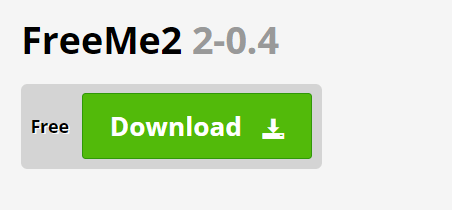
Das erste kostenlose Tool, das wir hier haben, ist FreeMe2. Dies ist eine Open-Source-App, die DRM aus WMV-Dateien entfernen kann. Neben der Unterstützung beim Entfernen des DRM-Schutzes von WMV-Dateien bietet es auch die Möglichkeit, die gleiche Verschlüsselung bei WMA- und ASF-Dateien zu entfernen. Der einzige Nachteil ist, dass Sie es nur verwenden können auf WinWindows XP-Computer.
Wir haben hier ein Verfahren zum Entfernen von DRM aus WMV-Dateien mit FreeMe2.
Schritt 1. Natürlich müssen Sie die FreeMe2-App auf Ihrem PC haben. Laden Sie es herunter und installieren Sie es.
Schritt 2. Sie müssen die WMV-Dateien (mit DRM-Schutz) im selben Ordner wie FreeMe2 speichern.
Schritt 3. Sie müssen die Lizenzschlüssel extrahieren.
Schritt 4. Jetzt können Sie die WMV-Datei einfach auf die FreeMe2.exe ziehen. Die App wird dann ihre Arbeit erledigen und den DRM-Schutz für Sie entfernen.
Abgesehen von der Drag-and-Drop-Methode gibt es eine andere Möglichkeit, die DRM-Entfernung über dieses Tool durchzuführen. Und hier ist es.
Schritt 1. Zuerst müssen Sie, wie erwähnt, FreeMe2 installieren und dann die WMV-Dateien im selben Ordner wie FreeMe2 speichern (wie der zweite eingangs erwähnte Schritt).
Schritt 2. Führen Sie diesen Befehl aus - "Start" > "Ausführen..." > geben Sie CMD ein > "OK"
Schritt 3. Sie müssen das Verzeichnis über den Befehl „cd“ ändern.
Schritt 4. Lassen Sie dann Ihre Lizenzschlüssel extrahieren.
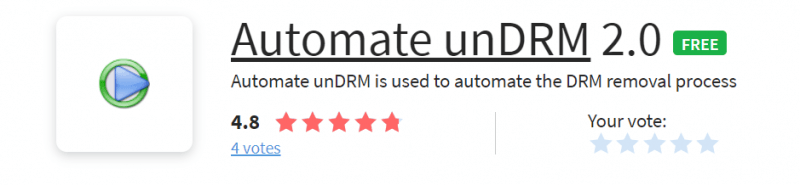
Neben FreeMe2 ist Automate unDRM ein weiteres kostenloses DRM-Entfernungstool mit der Möglichkeit, DRM aus WMV-Dateien zu entfernen. Dies führt einen verlustfreien Konvertierungsjob über drmdbg und drm2wmv aus.
Das gleiche gilt für das erste, dies funktioniert nur auf Windows XP PCs und auf WinWindows Media Player 9.
So funktioniert die DRM-Entfernung über dieses kostenlose Tool.
Schritt 1. Laden Sie Automate unDRM herunter und installieren Sie es auf Ihrem PC.
Schritt 2. Sie müssen die WMV-Dateien (zur Verarbeitung) über einen Mediaplayer öffnen. Sobald die Schaltflächen „Play“ und „Cancel“ angezeigt werden, schließen Sie sie.
Schritt 3. Lassen Sie die App starten und aktivieren Sie anschließend die Schaltfläche „Datei hinzufügen“, um die zu bearbeitenden WMV-Dateien zu importieren.
Schritt 4. Sie werden sofort sehen, dass es diesen „Start“-Button gibt. Wenn Sie darauf klicken, erlauben Sie der App, den DRM-Schutz der WMV-Dateien zu entfernen. Warten Sie einfach, bis der gesamte Vorgang abgeschlossen ist.
Das dritte Tool, das wir hier haben, ist dieses FairUse4WM. Natürlich können Sie dieses Tool kostenlos verwenden, um DRM aus WMV-Dateien zu entfernen. Es ist ein beliebtes Tool, das auch ASF- und WMA-Dateien verarbeiten kann (dasselbe wie FreeMe2). Das Gute daran ist, dass es unterstützt wird von Windows Media Player in den Versionen 9, 10 und 11. Beachten Sie jedoch, dass dies nicht funktioniert auf Windows 7 und den späteren Versionen.
Wie können Sie mit diesem FairUse4WM DRM aus WMV-Dateien entfernen? Das ist einfach, wir haben hier auch das Verfahren.
Schritt 1. Nachdem Sie es heruntergeladen und auf Ihrem PC installiert haben, müssen Sie nur die WMV-Datei öffnen, die Sie über einen Mediaplayer verarbeiten möchten. Sie müssen sich keine Sorgen um die Lizenz machen, da diese automatisch heruntergeladen wird.
Schritt 2. Starte dieses „Mirakagi“. Klicken Sie auf die Schaltfläche „Start“ und suchen Sie nach der Lizenz.
Schritt 3. Starten Sie nun die App und beginnen Sie dann mit dem Importieren der WMV-Dateien, deren DRM-Schutz entfernt werden soll. Wenn Sie auf die Schaltfläche „Datei hinzufügen“ klicken, können Sie dies tun.
Schritt 4. Klicken Sie einfach auf die Schaltfläche „Weiter“. Warten Sie einige Zeit, bis die App ihre Aufgaben erledigt hat.
Das ist es! Wenn Sie das obige Verfahren befolgen, können Sie DRM über dieses FairUse4WM aus WMV-Dateien entfernen. Es ist ziemlich einfach zu folgen.
Wenn Ihr einziges Ziel darin besteht, DRM aus WMV-Dateien zu entfernen, würde die Verwendung eines dieser drei kostenlosen Tools, die in diesem Abschnitt des Artikels vorgestellt werden, sicherlich funktionieren und für Sie von Vorteil sein. Wenn Sie jedoch in Zukunft Videos in anderen Formaten (außer WMV) verarbeiten müssen, sollten Sie nach Softwareanwendungen suchen, die professionell genug sind, um eine Vielzahl von Dateiformaten zu verarbeiten. Und wenn Sie zum dritten und letzten Teil dieses Artikels gehen, werden Sie eine professionelle App treffen, die dies effektiv tut. Kommen wir also zum nächsten Teil.
Die Möglichkeit, DRM aus WMV-Dateien zu entfernen, ist sicherlich eine großartige Sache, da Sie die Dateien auf jedem Gerät, das Sie besitzen oder besitzen, speichern und wiedergeben können. Besser noch, Sie können die Dateien übertragen oder mit einem geliebten Menschen teilen. Wenn Sie die Dateien jedoch in ein anderes Format konvertieren möchten, sieht das anders aus. Und die meisten kostenlosen Tools verfügen nicht über diese Funktion.
Wenn Sie also über die Dateikonvertierung nachdenken, ist es neben der Entfernung des DRM-Schutzes ein Muss, nach einer guten App zu suchen, die beide Aufgaben schnell und effektiv erledigen kann.
In diesem Abschnitt des Artikels werden wir teilen, wie gut die DumpMedia Video Converter ist und wie Sie damit Ihre WMV-Dateien (oder andere Dateien in anderen Formaten) konvertieren können.
Also, was ist das? DumpMedia Videokonverter? Wie kann dies für Sie von Vorteil sein?
Das DumpMedia Video Converter ist eine kostenpflichtige und professionelle App, die eine Videodatei ohne Qualitätsverlust in das gewünschte Ausgabeformat umwandeln kann. Sie können zum Beispiel Konvertieren Sie Ihre M4V-Dateien in MP3. Es unterstützt sogar die Konvertierung von Audiodateien und bietet Ihnen die Möglichkeit, Anpassungen vorzunehmen, da es die Dateibearbeitung ermöglicht (Verbessern, Hinzufügen von Effekten und Untertiteln und mehr). Es unterstützt eine breite Palette von Formaten und hat eine schnelle Konvertierungs- und Downloadgeschwindigkeit, die eine effiziente Verwaltung der Zeit des Benutzers ermöglicht. Es funktioniert tatsächlich 6x schneller als die üblichen Konverter, die der Öffentlichkeit vorgestellt werden.
Was noch besser ist, ist, dass das Installationsverfahren zu einfach ist. Wenn Sie mehr darüber erfahren möchten, was zum Fortfahren erforderlich ist DumpMedia Wir empfehlen Ihnen dringend, die Installation von Video Converter zu besuchen DumpMediaoffizielle Website.
Bonus-Tipp: Wenn Sie wissen möchten, wie es geht Konvertieren Sie Ihre DVDs in MP4, können Sie auf eine andere Anleitung verweisen.
Kostenlos herunterladen Kostenlos herunterladen
Wenn Ihr Hauptziel darin besteht, DRM nur aus WMV-Dateien zu entfernen, würde die Verwendung der kostenlosen Tools wie der hier geteilten drei sicherlich funktionieren. Wenn Sie jedoch beabsichtigen, die Dateien in mehrere Ausgabeformate zu konvertieren und mehr Vorteile wie Bearbeiten und Anpassen zu genießen, wählen Sie eine professionelle App wie die DumpMedia Video Converter wäre die beste Entscheidung.
